Hur man använder bild i bildläge på iPhone som kör iOS 14
Miscellanea / / August 05, 2021
Apple har nyligen lanserat sina nya iOS 14-uppdateringar i WWDC den 22 juni. Apple har kommit med så många nya funktioner i den här nya iOS-uppdateringen. En av de mest efterlängtade funktionerna som Apple har lanserat i den här uppdateringen är Picture in Picture-läge för iPhone. De flesta iOS-användare ville ha den här funktionen. De har också lagt till några fler funktioner i denna bild i bildläge, vilket gör att den fungerar smidigare. Tidigare var det bara för iPad, och Google använde det i så många år.
Så låt oss prata om själva funktionen. Denna bild i bildläge på iPhone fungerar som ett multitasking-verktyg. Det betyder att du kan använda en streamingapplikation tillsammans med andra applikationer samtidigt på din iPhone. Om du har använt några Android-enheter eller är en Android-användare kanske du vet om det. Det gör din applikation i storleken på en miniatyrbild där du kan använda vilken annan app som helst samtidigt. Den skärmen kommer att hålla fast medan du öppnar din webbläsare, gör några chattar och ändrar dina inställningar så att du kan komma åt den via alla applikationer.
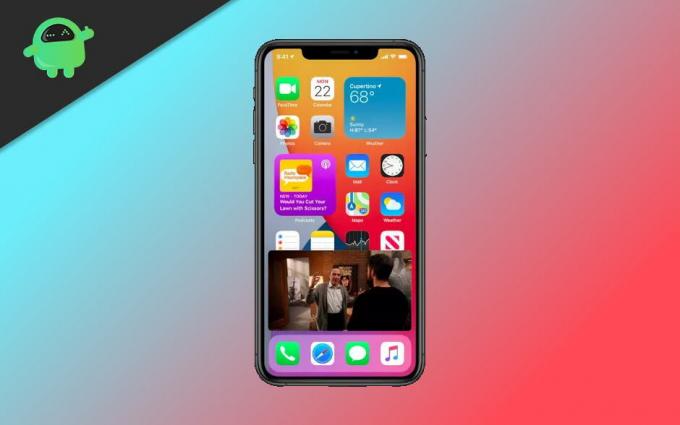
Innehållsförteckning
- 1 Appar som stöder bild i bildläge på iOS 14
- 2 Hur man använder bild i bildläge på iPhone som kör iOS 14
- 3 Ändra storlek på bild i bildläge
- 4 Döljer PIP-läget
Appar som stöder bild i bildläge på iOS 14
Apple kan ha lanserat den här nya funktionen, men just nu finns det bara ett begränsat antal applikationer som kommer att stödja den här funktionen. Några av de appar som just nu fungerar med den här funktionen är följande:
- Safari-webbläsare
- Apple TV
- Poddsändningar
- iTunes
- FaceTime
- Hem
- Musikapp
- Netflix
Läs också: iOS 14 för iPhone - Enheter, funktioner och skärmdumpar som stöds
Men känn dig inte ledsen genom att inte se din favoritapp i den här listan eftersom apputvecklarna som bygger dessa saker kan bygga funktionen med hjälp av läget API för Apples PIP. Så det finns så många appar som kommer att ske på listan i framtiden.
Hur man använder bild i bildläge på iPhone som kör iOS 14
Först innan du använder den på din enhet behövde du installera ios 14 på din iPhone, just nu kan du få sin betaversion. Detta läge aktiveras automatiskt i det.
Steg 1: Starta en video på valfri app som stöder PIP-läge.
Steg 2: Tryck på PIP-lägesikonen eller välj hemikonen, så kommer videon att omedelbart minimeras.

Steg 3: Nu kan du hålla den eller dra den vart du vill på skärmen.

Steg 4: Och navigera genom olika appar.
Det är bara så enkelt att använda det i första hand, men det finns fler andra saker som du kan göra med det här läget på iPhone.
Ändra storlek på bild i bildläge
För att ändra storlek på detta måste du bara klicka på det och sedan öka eller minska ramen. Det hjälper dig att bestämma området på skärmen du vill ge till den aktuella appen.
Döljer PIP-läget
När du använder pip-läget kanske du ibland arbetar med en viss app, och den andra appen distraherar dig, så kan du bara glida bort den till vilken sida som helst på din telefon. Du kan bara placera den på t eller vänster sida av skärmen, beroende på ditt val.

Videon försvinner och lämnar en pilmarkeringsflik på den sida som du sätter den på därifrån, du kan enkelt dra ut den när du vill. Men du kommer fortfarande att kunna lyssna på ljudet från streaming-appen eller FaceTime-appen.
Du kan också inaktivera PIP-läget genom att klicka på PIP-lägesikonen högst upp till höger på skärmen du minimerade för att gå tillbaka till standardhelskärmen.
Redaktörens val:
- Så här fixar du problem med batteriets tömning efter iOS 14 Beta-uppdatering
- Apple iOS 14 och iPadOS 14 Public Beta: När släpps den?
- Så här installerar du iOS 14 Beta 1 utan ett utvecklarkonto - Developer Beta
- iOS 14 Complete Bugs Report Tracker
Rahul är en datavetenskaplig student med ett stort intresse för teknik- och kryptovaluta-ämnen. Han tillbringar större delen av sin tid med att antingen skriva eller lyssna på musik eller resa oskådda platser. Han tror att choklad är lösningen på alla hans problem. Livet händer och kaffe hjälper.



